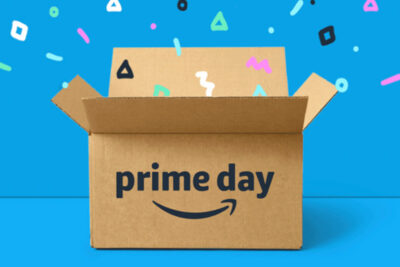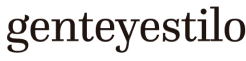virales
Virales
WhatsApp: Aprende a proteger tu cuenta con doble contraseña

WhatsApp: truco para poner un mensaje abierto como “no leído”
WhatsApp es una de las aplicaciones más utilizada hoy en día y por esta razón han surgido algunas actualizaciones que permiten controlar la privacidad de la cuenta, es muy sencillo de hacer. Para colocar una contraseña no es necesario actualizar la aplicación, pues la opción se encuentra directamente en la opción de “privacidad”. Así que … Leer más
Mayra Nuñez
|3 de junio 2022
Compartir:
WhatsApp es una de las aplicaciones más utilizada hoy en día y por esta razón han surgido algunas actualizaciones que permiten controlar la privacidad de la cuenta, es muy sencillo de hacer.
Para colocar una contraseña no es necesario actualizar la aplicación, pues la opción se encuentra directamente en la opción de “privacidad”. Así que busca tu dispositivo móvil y realiza de una vez el paso a paso si así lo deseas.
WhatsApp: Aprende a proteger tu cuenta con doble contraseña en tu celular
- Ingresa a los ajustes o configuración de whatsApp.
- Luego selecciona “cuenta”
- En ese apartado dirígete a privacidad y desplázate hacia abajo.
- Verás la pestaña de “bloqueo en pantalla”. Actívala y coloca una contraseña de fácil uso.
- En el caso de los android son 6 números los que debes poner.

Cómo colocar contraseña en la computadora
Colocar contraseña en la computadora es muy sencillo, solo debes seguir los siguientes pasos.
- Para poner contraseña a whatsApp web debes descargar e instalar la extensión “WA Web Plus para WhatsApp” en tu computadora.
- Luego da clic en el ícono de rompecabezas que se encuentra en la esquina superior derecha.
- A continuación, da clic en los tres puntos verticales que están del lado derecho.
- Después da clic en “fijar” para habilitar el código, lo siguiente es entrar a whatsApp web y presionar el ícono de “WA Web Plus” para crear una nueva contraseña y listo.
Más Leídas
TE PUEDE INTERESAR
Ver más
Tik tak zac S.A. de C.V.- De no existir previa autorización por escrito, queda expresamente prohibida la publicación, retransmisión, edición y cualquier otro uso de los contenidos de este portal.